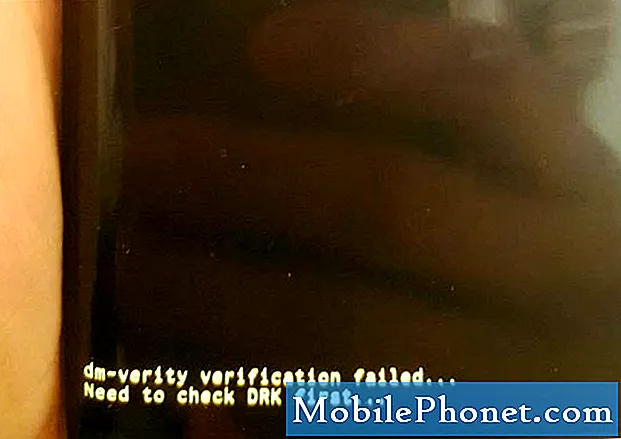Contenu
- Pourquoi télécharger vos données sur le cloud?
- Comment télécharger vos données de jeu PS4 sur le stockage en ligne
- Lectures suggérées:
- Obtenez de l'aide de notre part.
La PS4 est essentiellement un ordinateur, il n’est donc pas surprenant d’entendre qu’elle souffre des mêmes types de problèmes, même s’ils sont tous liés au jeu. Les données du jeu peuvent être corrompues en raison d'un certain nombre de choses. Ce n'est donc pas une mauvaise idée si vous sauvegardez vos informations de temps en temps. Votre PS4 vous permet soit de conserver vos données de jeu localement (sur le disque dur), soit d'utiliser le stockage en ligne à la place. Chacun a ses avantages et ses inconvénients.
Dans ce court didacticiel, nous allons vous montrer comment créer une sauvegarde de vos données de jeu sur le cloud ou le stockage en ligne.
Pourquoi télécharger vos données sur le cloud?
L'un des avantages de la sauvegarde de vos données de jeu PS4 dans le cloud est la commodité. Bien que le processus de démarrage du téléchargement sur le cloud ne se fasse pas automatiquement, cette option d'enregistrement est excellente car elle élimine le besoin d'un périphérique de stockage secondaire comme un disque dur externe ou une clé USB. Si vous enregistrez vos données de jeu en ligne, ces informations restent en sécurité même si quelque chose arrive à votre PS4 ou à son disque dur.
Comme tout disque dur dans un ordinateur, le périphérique de stockage de votre PS4 peut tomber en panne. Si cela se produit, toutes les données de jeu de ce lecteur ont disparu pour toujours. L'utilisation d'un stockage en ligne est facilement une meilleure alternative pour garder la progression de votre jeu et d'autres données de jeu en sécurité.
Vous avez besoin de PlayStation Plus
La plus grande déception avec la fonctionnalité de stockage en ligne PS4 est sa nécessité d'avoir un abonnement Premium PlayStation Plus. Si vous êtes du genre à vouloir jouer seul, avoir un abonnement PlayStation Plus n'aura certainement aucun sens. Malheureusement, il est impossible de contourner cette limitation. Cependant, si vous avez déjà un abonnement PS Plus existant, vous devriez certainement envisager d'utiliser cette option.
Comment télécharger vos données de jeu PS4 sur le stockage en ligne
Si vous souhaitez commencer à utiliser le stockage en nuage, suivez ces étapes simples:
- Sélectionnez Paramètres.
Aller au Accueil l'écran et faites défiler vers la droite jusqu'à mettre en surbrillance Réglages.
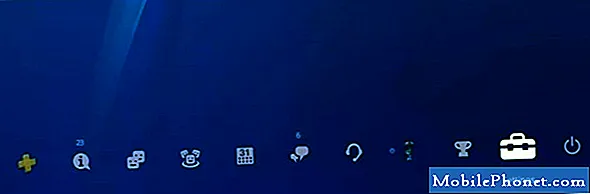
- Sélectionnez Gestion des données enregistrées par l'application.
Mettez en surbrillance et sélectionnez Gestion des données enregistrées par l'application option.

- Sélectionnez Données enregistrées dans le stockage système.

- Sélectionnez Télécharger vers le stockage en ligne.
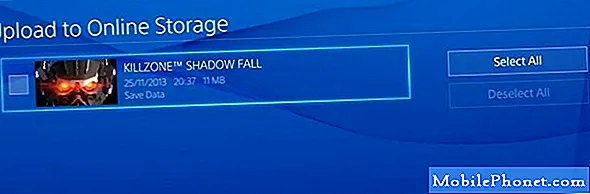
- Téléchargez vos données de jeu.
Accédez au jeu que vous souhaitez enregistrer et appuyez sur Télécharger bouton en bas à droite.
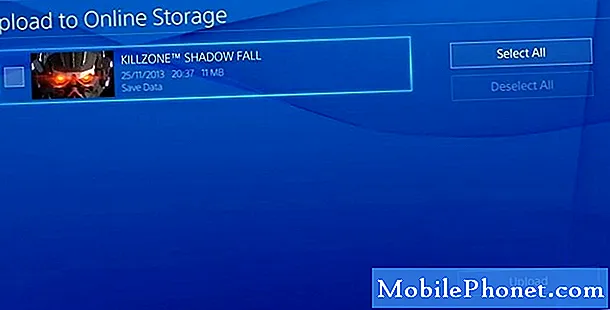
Comment configurer votre PS4 pour télécharger vos données automatiquement
Votre PS4 peut être configurée pour télécharger seule les données de jeu pertinentes sur le stockage en ligne lorsqu'elle est en mode repos. Pour entrer en mode repos, vous devez appuyer sur le bouton Accueil (logo PS) et le maintenir enfoncé au milieu du contrôleur. Ensuite, allez sur l'icône du bouton d'alimentation et sélectionnez Entrer en mode repos. Vous saurez que la console est en mode repos car le voyant LED avant devient orange au lieu de blanc.
Pour que votre PS4 maintienne la connexion Internet en mode repos et ainsi, télécharge des données de jeu sur le cloud, assurez-vous que le Restez connecté à Internet L'option sous Paramètres d'économie d'énergie est activée.
Lectures suggérées:
- Comment réparer Call Of Duty Warzone qui s'écrase ou se bloque sur PS4
- Comment réparer l'erreur PS4 CE-34878-0 | Solutions faciles
- Comment résoudre le problème de crash de Fortnite sur Nintendo Switch
- Que faire si GTA 5 ne se charge pas ou continue de planter | PS4
Obtenez de l'aide de notre part.
Vous rencontrez des problèmes avec votre téléphone? N'hésitez pas à nous contacter via ce formulaire. Nous essaierons de vous aider. Nous créons également des vidéos pour ceux qui souhaitent suivre des instructions visuelles. Visitez notre chaîne Youtube TheDroidGuy pour le dépannage.